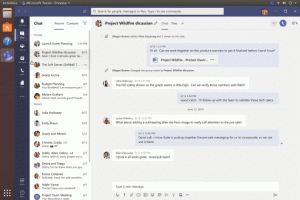Fix Alleen gebalanceerd energieplan beschikbaar in Windows 10
Alleen een gebalanceerd energieplan repareren dat beschikbaar is in Windows 10
Standaard bevat Windows 10 energieschema's zoals High Performance, Balanced, Power Saver, etc. Deze plannen zijn ontworpen om u snel een groep hardware- en systeemenergie-instellingen te laten wijzigen (zoals: Scherm, slaap, enzovoort). Soms alleen het gebalanceerde energieplan is beschikbaar in Windows 10 stroom opties. Hier leest u hoe u dit kunt oplossen.
Advertentie
Uw pc kan aanvullende energiebeheerschema's hebben die zijn gedefinieerd door de leverancier. Ook kunt u een aangepast energieplan maken dat zal uw persoonlijke voorkeuren omvatten. Deze energie-instellingen zijn van invloed op: hoe lang gaat je batterij mee en hoeveel stroom uw pc verbruikt. Het is mogelijk om deze energiebeheerinstellingen aan te passen met: geavanceerde energie-opties.

Windows 10 wordt opnieuw geleverd met een nieuwe gebruikersinterface om de energiegerelateerde opties van het besturingssysteem te wijzigen. De klassieke
Controlepaneel verliest zijn Kenmerken en zal waarschijnlijk worden vervangen door de Instellingen app. De app Instellingen heeft al veel opties die exclusief beschikbaar waren in het Configuratiescherm. Het pictogram van het batterijvak in het systeemvak van Windows 10 was ook: vervangen door een nieuwe moderne gebruikersinterface.Als je een moderne pc hebt, zal het je misschien verbazen dat de alleen beschikbaar energieschema is Evenwichtig. Alle andere energieschema's zijn verborgen en nergens in de GUI beschikbaar.
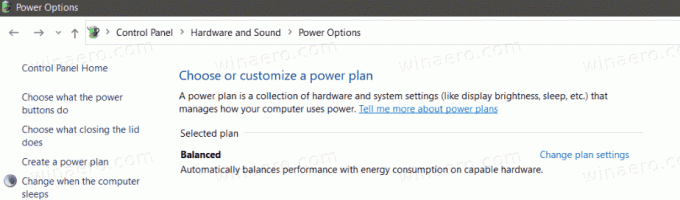
Energieschema's ontbreken
De reden achter dit probleem is dat moderne pc's een nieuwe energiezuinige technologie gebruiken, bekend als S0 Low Power Standby, of Moderne stand-by.

Het is een speciale Slaapstand die een instant aan / instant-off gebruikerservaring mogelijk maakt, vergelijkbaar met power-modellen voor smartphones. Net als de telefoon, zorgt het S0 low power idle-model ervoor dat het systeem up-to-date blijft wanneer er een geschikt netwerk beschikbaar is.
Hoewel Modern Standby een directe aan/uit-gebruikerservaring mogelijk maakt, zoals Connected Standby, is Modern Standby uitgebreider dan het Windows 8.1 Connected Standby-stroommodel. Moderne stand-by zorgt ervoor dat marktsegmenten die voorheen beperkt waren tot het S3-powermodel, kunnen profiteren van het low power idle-model. Voorbeelden van systemen zijn systemen op basis van roterende media en hybride media (bijvoorbeeld SSD + HDD of SSHD) en/of een NIC die niet alle eerdere vereisten voor Connected Standby ondersteunt.
Wanneer de hardware deze moderne Standby-modus ondersteunt, kan de moederbordfirmware (bijv. BIOS) zich uitsluitend aan die modus houden en voorkomen dat andere energiemodi aan het besturingssysteem worden gerapporteerd. Dat is geen bug, dat is 'by design'. Als u andere energiebeheerschema's in Windows 10 moet gebruiken, moet u de firmware van het moederbord van uw apparaat opnieuw configureren.
Alleen een gebalanceerd energieplan repareren dat beschikbaar is in Windows 10
- Open uw computer-BIOS. Raadpleeg uw hardwarehandleiding om te leren hoe u dit kunt doen.
- Kijk of je een
OS-typeoptie onder deBagageruimtecategorie.
- Het kan zeggen
Windows UEFIofWindows 10, en moet ook de bevattenAnder besturingssysteemoptie. - Instellen op
Ander besturingssysteemontgrendelt alle andere energieplannen in Windows 10.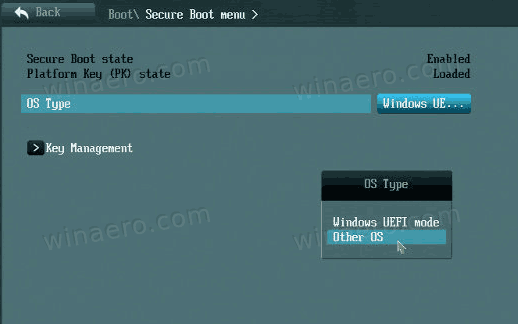
Je bent klaar.
Merk op Ander besturingssysteem optie is eigenlijk ontworpen om u in staat te stellen een ander besturingssysteem te installeren, zoals Linux. Het kan wel of niet interfereren met de Secure Boot-optie en de UEFI-opstartmodus. Het hangt eigenlijk af van de huidige firmware-implementatie van het specifieke apparaat. Als u problemen ondervindt na het wijzigen van de optie, zet u de wijzigingen terug.
Dankzij bureaumodder voor de tip.